COMBINACIONES DE TECLAS
-Windows
Métodos abreviados de teclado más usados
Esta tabla muestra los métodos abreviados de teclado que se usan con más frecuencia en Microsoft Word.
Para realizar esta acción
|
Presione
|
Ir a "¿Qué desea hacer?"
|
Alt+Q
|
Abrir
|
Ctrl+A
|
Guardar
|
Ctrl+G
|
Cerrar
|
Ctrl+R
|
Cortar
|
Ctrl+X
|
Copiar
|
Ctrl+C
|
Pegar
|
Ctrl+V
|
Seleccionar todo
|
Ctrl+A
|
Negrita
|
Ctrl+N
|
Cursiva
|
Ctrl+K
|
Subrayado
|
Ctrl+S
|
Reducir el tamaño de fuente 1 punto
|
Ctrl+[
|
Aumentar el tamaño de fuente 1 punto
|
Ctrl+]
|
Justificar texto en el centro
|
Ctrl+E
|
Justificar el texto a la izquierda
|
Ctrl+Q
|
Justificar el texto a la derecha
|
Ctrl+D
|
Cancelar
|
Esc
|
Deshacer
|
Ctrl+Z
|
Rehacer
|
Ctrl+Y
|
Zoom
|
Alt+N, GO y, después, presione la tecla TAB en el cuadro de diálogo Zoom para seleccionar el valor que desee.
|
Crear y editar documentos
Crear, ver y guardar documentos
Usar las teclas de acceso
Para realizar esta acción
|
Presione
|
Para usar la vista Backstage, abra la página Archivo.
|
Alt+A
|
Para usar temas, colores y efectos como bordes de página, abra la pestaña Diseño.
|
Alt+G
|
Para usar comandos de formato comunes, estilos de párrafo o para usar la herramienta Buscar abra la pestaña Inicio.
|
ALT+O
|
Para administrar tareas de combinación de correspondencia o para trabajar con sobres y etiquetas abra la pestaña Correspondencia.
|
Alt+U
|
Para insertar tablas, imágenes y formas, encabezados o cuadros de texto abra la pestaña Insertar.
|
ALT+B
|
Para trabajar con márgenes de página, la orientación de la página, la sangría y el espaciado abra la pestaña Diseño.
|
Alt+P
|
Para escribir un término de búsqueda para contenido de Ayuda abra el cuadro "Información" en la cinta.
|
Alt+Q, después escribir el término de búsqueda
|
Para usar la Revisión ortográfica, establecer los idiomas de revisión o para realizar un seguimiento y revisar los cambios de su documento abra la pestaña Revisar.
|
Alt+R
|
Para agregar una tabla de contenido, notas al pie, o una tabla de citas abra la pestaña Referencias.
|
Alt+S
|
Para elegir una vista o un modo del documento, como el modo Lectura o la vista Esquema. También puede establecer el aumento de zoom y administrar varias ventanas de documentos abra la pestaña Vista.
-Excel 2016
- Ctrl + T: convierte una selección de celdas en una tabla.
- Ctrl + A: selecciona todas las celdas de un documento. - Alt + F1: crea un gráfico con un grupo de datos seleccionados. - Ctrl + Mayúsculas + L: activa o desactiva el auto filtro. - Ctrl + tecla "+": activa o desactiva las fórmulas de celdas seleccionadas. - F9: calcula todas las operaciones de todas las hoja de trabajo - F9 + selección de parte de una fórmula: calcula esa operación - Mayúsculas + F9: calcula las operaciones de la hoja de trabajo actual - ALT + =: realiza una suma de todas las celdas seleccionadas.
- Ctrl + suprimir: volvemos a la última celda activa.
- Crtl + teclas de dirección: nos lleva a límite de cada dirección en la hoja de trabajo. - F2: al pulsarlo sobre una celda seleccionada, la editamos. Es como el doble click. - Mayúsculas + F2: añade un comentario a una celda. - Ctrl + Inicio: vuelves a la celda A1 del documento. - Ctrl + Pág. arriba/Pág abajo: cambia entre hojas de trabajo. - Mayúscula + F11: añade una nueva hoja de trabajo al documento. - ESC: sobre una celda seleccionada borra todo y sale de la celda.
- Ctrl + ";" : añade la fecha de hoy a una celda.
- Ctrl + Mayúscula + ":" : añade la hora actual a una celda. - Ctrl + D: añade en la celda el contenido de la que tiene encima. - Ctrl + R: añade en la celda el contenido de la que tiene a la derecha. - Ctrl + barra de espacio: selecciona toda la línea y la columna de la celda. - Ctrl + Intro: llena todas las celdas del texto "Ctrl + Enter" - Ctrl + ALT + V: abre un cuadro de pegado de datos especial.
- Ctrl + 1: abre el cuadro básico de formato para el contenido.
- Ctrl + mayúsculas + ~: aplica el formato "general". - Ctrl + mayúsculas + $: pone los datos en formato "moneda". - Ctrl + mayúsculas + %: pone los datos en formato "porcentaje". - Ctrl + mayúsculas + ^: pone los datos en formato "científico". - Ctrl + mayúsculas + #: pone los datos en formato "fecha". - Ctrl + mayúsculas + @: pone los datos en formato "hora". - Ctrl + mayúsculas + !: pone los datos en formato "estándar". - Ctrl + mayúsculas + &: añade un borde alrededor de la selección. - ALT + R: pone un borde a la derecha de la selección. - ALT + L: pone un borde a la izquierda de la selección. - ALT + B: pone un borde en la parte inferior de la selección. |
Alt+W
|
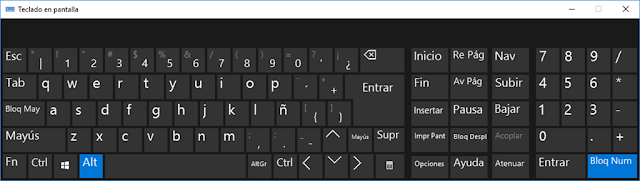




No hay comentarios.:
Publicar un comentario